Як прискорити домашній інтернет під час дистанційної роботи з дому?
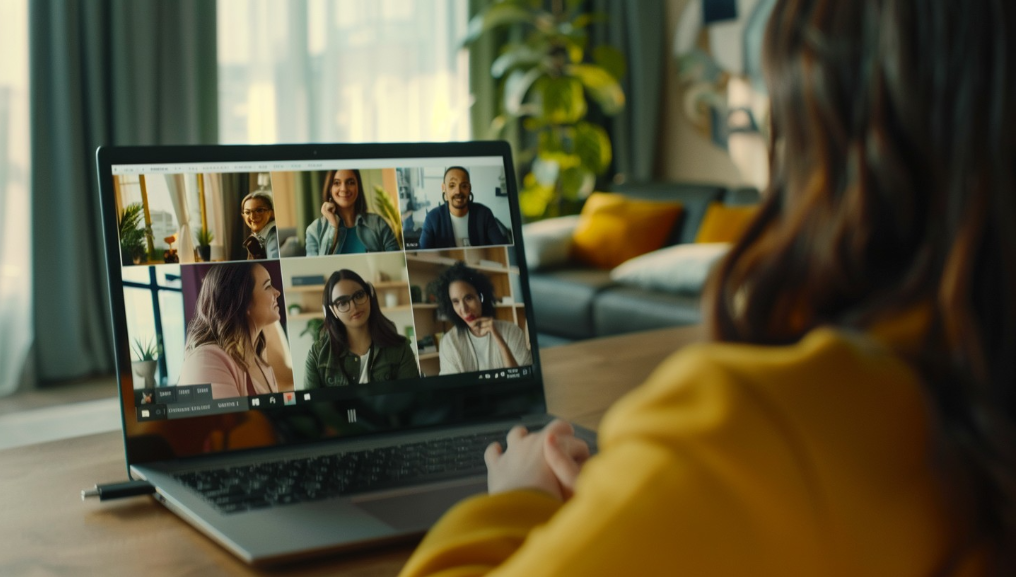
Як прискорити домашній інтернет під час дистанційної роботи з дому?

Організація комфортного робочого місця з дому – справа не проста, особливо з огляду на те, що вдома знаходиться вся родина. Одна річ, коли сім'я разом відпочиває після робочого дня, з цим якраз усе нормально. І зовсім інше, коли кожен організовує собі робоче місце: хтось для віддаленої роботи, хтось для навчання.
Сьогодні багато співробітників, які працюють віддалено, стикаються з проблемою недостатньої швидкості інтернету. Особливо це відчувається на нарадах із використанням відео чи відео дзвінках хоча б одним членом сім'ї. В цьому випадку варто витратити трохи часу та розібратися в ситуації!
Як перевірити швидкість провідного доступу до Інтернету?
Для початку варто переконатись, що провайдер надає вам обіцяну швидкість. Для цього можна скористатися сервісом Speed Test (краще вибрати Ookla). Під час тесту потрібно безпосередньо підключити ноутбук або ПК до провайдера або підключитися до домашнього роутера по дроту.

Якщо виміряна швидкість « по проводу» вас задовольняє, то проблема швидше за все у мережі WiFi.
Як перевірити швидкість роботи мережі WiFi?
Найпростішу діагностику та налаштування бездротової мережі можна зробити самостійно та безкоштовно.
Розглянемо основні причини неполадок у мережі WiFi та способи їх усунення, використовуючи безкоштовний додаток WiFi аналізатора для Android смартфонів – Airscout Live . Варто уточнити, що для роботи програми у смартфоні має бути включена геолокація.
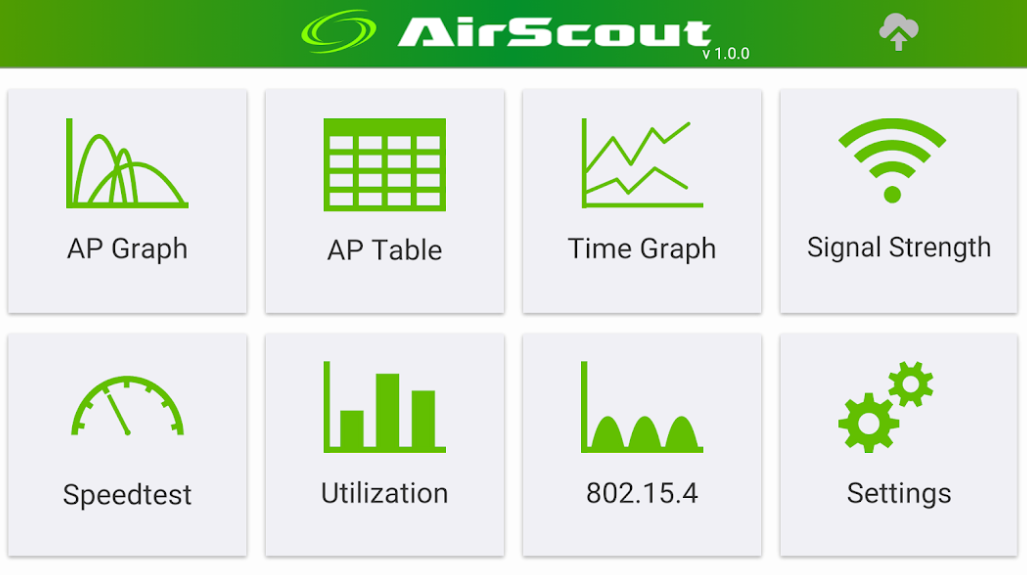
Що і як слід перевіряти?
- Потужність сигналу
Однією з причин зниження працездатності бездротової мережі може бути недостатня потужність WiFi сигналу на місці дислокації комп'ютера. Щоб перевірити потужність сигналу в точках розміщення користувачів мережі, можна скористатися вкладкою "Потужність сигналу" аналізатора Airscout Live.
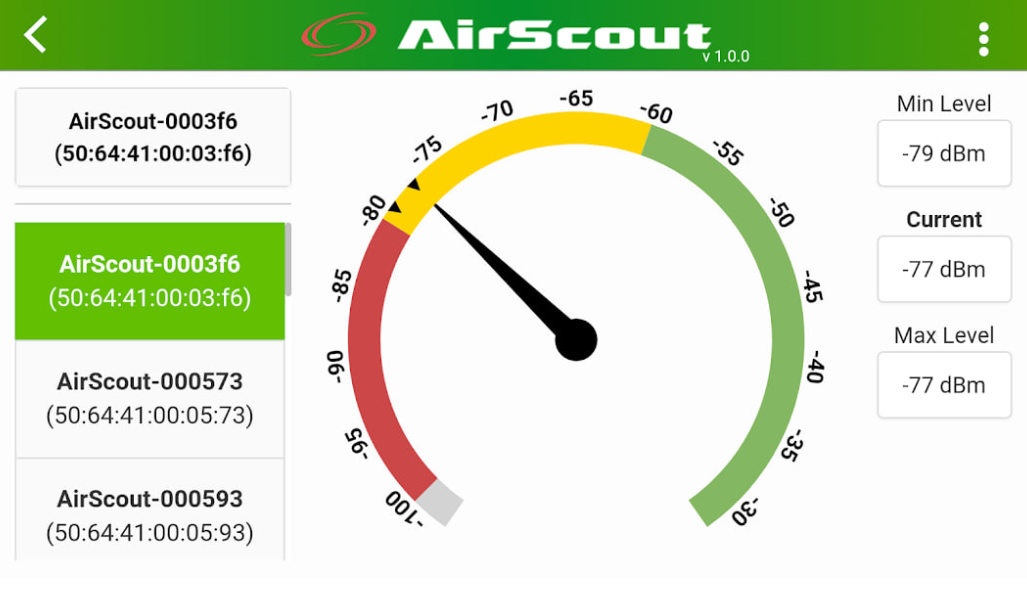
Для цього необхідно в лівій колонці вибрати мережу, після чого аналізатор почне відображати потужність сигналу в конкретній точці приміщення. Причому він показує не лише числове значення, а й оцінку: зелене поле – добре, жовте поле – середньо, червоне поле – погано. Оскільки потужність сигналу трохи змінюється в часі, аналізатор також фіксує мінімальний і максимальний рівень сигналу в заданій точці.
Якщо переміщатися по квартирі, вимірюючи рівень сигналу в різних точках і фіксувати ці значення на плані приміщення, можна навіть намалювати приблизну теплову карту. Однак навряд чи це має сенс у цьому випадку.
Але якщо завдання не зводиться лише до «одноразової» організації віддаленого робочого місця з дому, то для детальної діагностики та усунення несправностей у мережі WiFi, і навіть її планування та розгортання можна використовувати професійну версію аналізатора AirScout – AirScout Residential . Даний аналізатор після нетривалого тестування:
- Будує теплову карту за потужністю сигналу, перешкод
- Будує теплову карту пропускної спроможності мережі для різного типу трафіку, що передається: Web Browsing, стандартне відео, HD відео, 4K відео (так, ви точно будете впевнені в працездатності не тільки ПК і смартфона, а й телевізора)
- Визначає пропускну здатність для кожного користувача мережі
- Рекомендує оптимальне місце розташування точки доступу
- Рекомендує оптимальний канал WiFi
- Дозволяє скласти детальний звіт та зберегти результати у хмарі
Якщо після аналізу з'ясувалося, що потужність сигналу в місці розміщення комп'ютера недостатня (це пов'язане із загасанням сигналу при проходженні перешкод, в основному стін), перемістіть точку доступу в інше місце так, щоб потужність сигналу ПК збільшилася. Найкращим результатом буде переміщення точки доступу до зони прямої видимості від ПК, але це не завжди можливо і не обов'язково.
- Перевантажений канал
Найчастіше наші співгромадяни самостійно встановлюють WiFi-точки у своїх квартирах, користуючись коротким керівництвом виробника роутера. Це призводить до того, що точки доступу різних користувачів (вас і ваших сусідів) встановлюються на той самий канал і заважають один одному. Щоб проаналізувати це у графічному вигляді – скористайтесь вкладкою «Графік ТД», якщо Вам зручніше табличний вигляд – «Таблиця ТД».
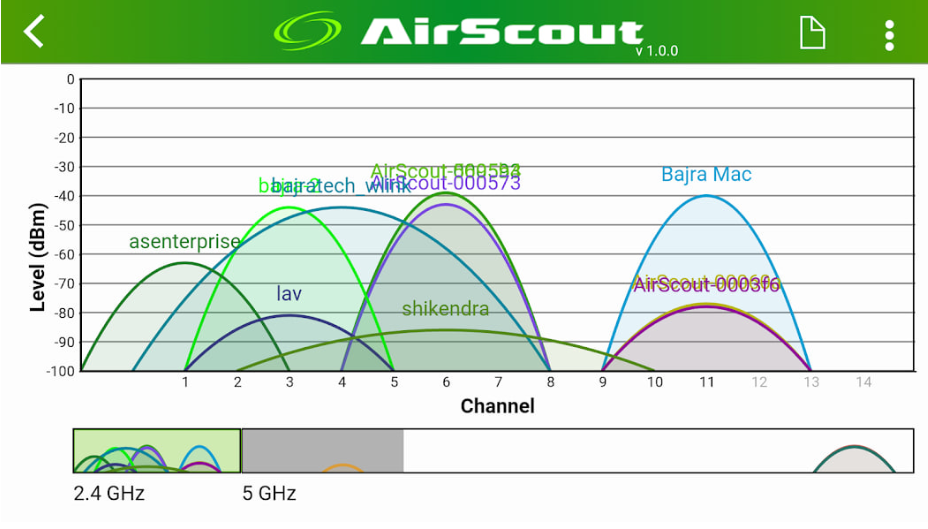
Зверніть увагу, що більшість оточуючих точок доступу встановлені на канали 4-6. Ці канали більш завантажені ніж інші, що призводить до збільшення перешкод та зниження швидкості передачі в них. Якщо ваша точка доступу налаштована на роботу в одному з таких «перевантажених» каналів, варто зайти в її налаштування і змінити канал на більш вільний.
Якщо ж налаштуванням вашої мережі займаєтеся не ви самі, а адміністратор (якщо раптом компанія вирішить на постійній основі організувати віддалені робочі місця своїх співробітників), то, напевно, буде потрібний більш професійний підхід. У цьому випадку спиратися потрібно не тільки на розташування точок доступу каналами, але і на фактичні значення навантаження кожного з каналів. Це детально показано у відео уроках роботи з аналізатором AirScout Residental.
- Перешкоди
На жаль, на пропускну здатність бездротової мережі впливає безліч факторів, включаючи різні радіоперешкоди. Перешкоди можуть виходити як від сусідніх WiFi мереж (як із ними боротися описано вище, у пункті 2), так і від WiFi пристроїв. До таких пристроїв можна віднести бездротові телефони, бездротові камери, монітори, ігрові контролери, Bluetooth комп'ютерні миші, мікрохвильові печі, датчики руху та ін. На жаль, детально проаналізувати спектр перешкод і виявити їх джерела неможливо безкоштовними аналізаторами.
Разом з тим існують професійні аналізатори WiFi спектру, які дозволять локалізувати та усунути джерела перешкод. Одним з таких аналізаторів є AirScout Live Pro .

Цей аналізатор дозволить:
- проаналізувати спектр сигналу WiFi
- виконати аналіз використання та перевантаженості каналів
- ідентифікувати перешкоди в каналах, у діапазонах 2,4 ГГц та 5 ГГц
- знайти не Wi-Fi пристрої, що вносять перешкоди
- оптимізувати налаштування систем «Розумний дім» Zigbee (802.15.4)
- проаналізувати рівні сигналу користувачів та точки доступу
- визначити MAC-адреси та ідентифікувати всі клієнтські пристрої
- визначити вплив на канали WLAN
- створити звіт та зберегти результати вимірювання у хмарі (опція)

Крім основних порад з оптимізації домашньої WiFi мережі, додаткові корисні ідеї та поради для покращення дистанційної роботи з дому:
1.Захист від інтерференцій
Переконайтеся, що ваш роутер розміщений подалі від інших електронних пристроїв, таких як мікрохвильові печі, бездротові телефони або Bluetooth-пристрої. Ці пристрої можуть створювати інтерференцію і погіршувати якість сигналу WiFi.
2.Використання сучасного обладнання
Якщо ваш роутер давно не оновлювався, розгляньте можливість покупки новітнього роутера з підтримкою стандарту Wi-Fi 6 (802.11ax), наприклад маршрутизатор Ruijie Reyee RG-EG105GW-X, який надає покращені швидкості і продуктивність для підключених пристроїв.
3.Міцність сигналу Wi-Fi
Використовуйте підсилювачі сигналу або мережеві розширювачі Wi-Fi для забезпечення стабільного покриття в усьому будинку.
4.Управління мережевими пристроями
Перевірте, чи використовуєте ви всі мережеві пристрої одночасно, і вимкніть ті, які вам не потрібні, щоб звільнити пропускну здатність мережі.
5.Перегляд використання інтернет-трафіку
Перевірте, чи немає програм або процесів, які використовують багато інтернет-трафіку, і вимкніть їх у разі потреби.

Висновки
Одним із ключових факторів успішної віддаленої роботи є наявність швидкого домашнього інтернету. При цьому важлива не тільки швидкість підключення від вашого роутера до провайдера, а й швидкість вашої WiFi мережі, через яку ви, швидше за все, виходите в інтернет. Тепер ви знаєте, як вичавити з домашньої WiFi мережі максимум швидкості та отримувати від віддаленої роботи з дому задоволення!
